Molti utenti di Windows 10 si sono lamentati di non poter utilizzare le cuffie Bluetooth sia come cuffie che come altoparlanti. Spesso, questo è dovuto al fatto che l'auricolare Bluetooth viene visualizzato come due dispositivi. Abbiamo fatto il lavoro pesante e abbiamo trovato cinque potenziali soluzioni che potrebbero aiutarti a risolvere questo problema per sempre. Segui i passaggi seguenti nell'ordine esatto in cui li abbiamo elencati.
Correzione: non è possibile utilizzare le cuffie Bluetooth sia come cuffie che come altoparlanti
Esegui gli strumenti di risoluzione dei problemi hardware, audio e Bluetooth
Innanzitutto, esegui lo strumento di risoluzione dei problemi di hardware e dispositivi.
Premi contemporaneamente i tasti Windows e X e seleziona Prompt dei comandi (amministratore) .
Esegui il comando msdt.exe -id DeviceDiagnostic e premi Invio.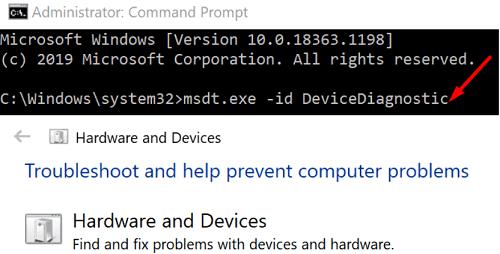
Avvia lo strumento di risoluzione dei problemi hardware e dispositivi e lascia che lo strumento esegua la scansione e risolva i tuoi dispositivi.
In alternativa, puoi anche fare clic con il pulsante destro del mouse sull'icona Volume sulla barra delle applicazioni e selezionare Risoluzione dei problemi audio . Segui le istruzioni dalla finestra Ottieni aiuto e controlla i risultati.
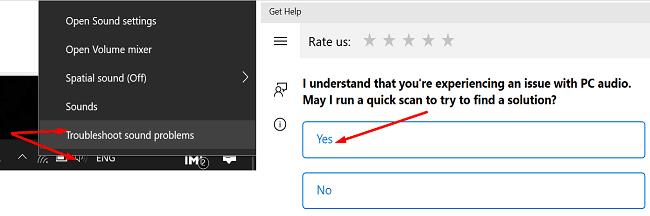
Inoltre, puoi anche accedere a Impostazioni , selezionare Aggiornamento e sicurezza e fare clic su Risoluzione dei problemi . Vai a Ulteriori strumenti di risoluzione dei problemi ed esegui i seguenti strumenti di risoluzione dei problemi: Riproduzione audio , Bluetooth e Registrazione audio .

Disaccoppia i tuoi dispositivi Bluetooth
Vai su Impostazioni , fai clic su Dispositivi e seleziona Bluetooth e altri dispositivi .
Seleziona l'auricolare problematico e fai clic su Rimuovi dispositivo .
Riavvia il computer, associa nuovamente i dispositivi e controlla i risultati.
Impedisci alle app di controllare i dispositivi audio
Vai al Pannello di controllo , fai clic su Hardware e suoni e seleziona Suono .
Fai clic con il pulsante destro del mouse su tutti i tuoi dispositivi audio e vai su Proprietà .
Vai su Avanzate e deseleziona l'opzione che dice Consenti alle applicazioni di assumere il controllo esclusivo di questo dispositivo . Fallo per tutti i tuoi dispositivi.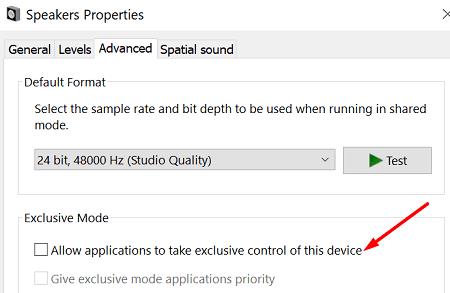
Quindi vai a Registrazione e disabilita il microfono dell'auricolare. Controlla i risultati.
Aggiorna i tuoi driver Bluetooth
Assicurati che tutti i tuoi driver Bluetooth siano aggiornati.
Avvia Gestione dispositivi ed espandi la categoria Bluetooth .
Quindi fare clic con il pulsante destro del mouse sul driver Bluetooth e selezionare Aggiorna driver .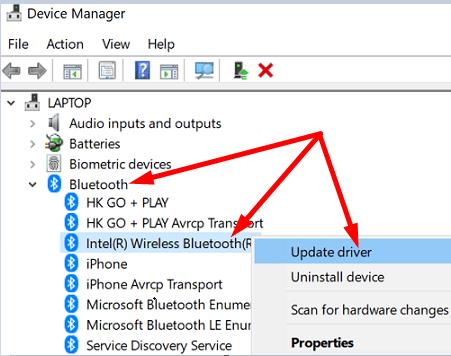
Ripeti questi passaggi per tutti i tuoi driver Bluetooth.
Riavvia il computer e controlla se il problema è scomparso.
Se persiste, fai nuovamente clic con il pulsante destro del mouse sui driver Bluetooth e seleziona Disinstalla dispositivo .
Riavvia di nuovo la macchina per reinstallare automaticamente i driver più recenti.
Disabilita l'enumeratore Microsoft Bluetooth LE
Alcuni utenti hanno risolto il problema dopo aver disabilitato l'enumeratore Microsoft Bluetooth LE.
Innanzitutto, disaccoppia l'auricolare.
Quindi avvia Gestione dispositivi ed espandi la categoria Bluetooth .
Fare clic con il pulsante destro del mouse sull'enumeratore Microsoft Bluetooth LE .
Seleziona Disabilita dispositivo .
Lascia l'altro Microsoft Bluetooth Enumerator (senza LE) abilitato.
Associa di nuovo l'auricolare e controlla se il problema è scomparso.
Quando disabiliti l'enumeratore, Windows ti avviserà che i tuoi dispositivi potrebbero non funzionare correttamente. Ma questo vale solo per i dispositivi che richiedono Bluetooth Low Energy. Se non disponi di tali dispositivi, non c'è nulla di cui preoccuparsi.
Conclusione
Se le tue cuffie Bluetooth non funzionano sia come cuffie che come altoparlanti, aggiorna i tuoi driver Bluetooth. Quindi esegui gli strumenti di risoluzione dei problemi relativi a hardware, audio e Bluetooth . Inoltre, disabilita l'enumeratore Microsoft Bluetooth LE e impedisci alle app di controllare i tuoi dispositivi audio. Premi i commenti qui sotto e facci sapere quale di questi metodi ha funzionato per te.


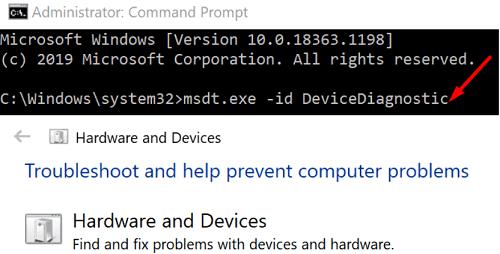
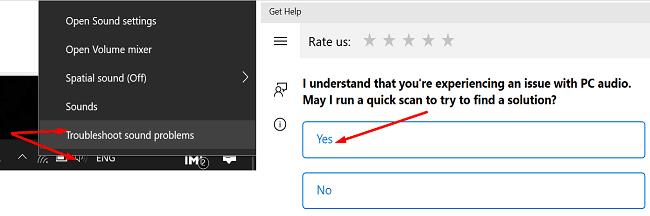


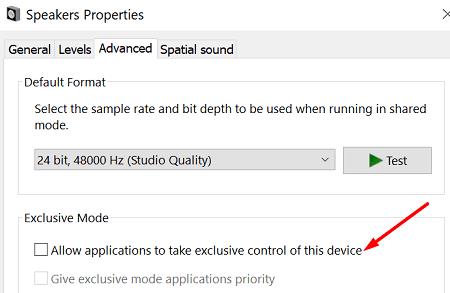
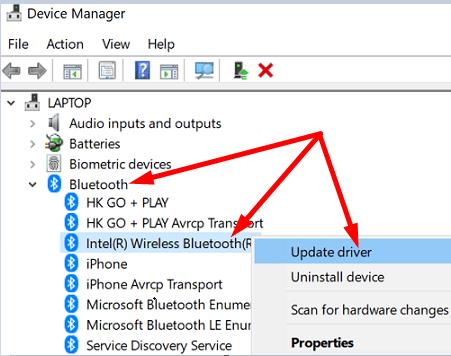






![Come abilitare/disabilitare il Boot Manager di Windows [Windows 10] Come abilitare/disabilitare il Boot Manager di Windows [Windows 10]](https://cloudo3.com/resources4/images1/image-1580-1109095003248.jpg)




















